収益化されたアプリのテスト プレビュー
サービスとしてのソフトウェア (SaaS) オファーを作成し、Teams で収益化されたアプリのエンドツーエンドの購入エクスペリエンスをテストできます。 Teams アプリのプレビュー対象ユーザーとして追加されたユーザーは、公開する前に SaaS オファーを確認できます。
プレビュー オファー ID を作成する
プレビュー オファー ID は、パートナー センターの AppSource プレビュー リンクから生成できます。 SaaS オファーがプレビュー作成フェーズにあることを確認します。 プレビュー オファー ID を生成するには:
パートナー センターに移動し、開発者の資格情報を使用してサインインします。
マーケットプレイスのオファーを選択します。
プレビューする SaaS オファーを選択します。
SaaS オファーのプレビュー対象ユーザーを追加します。
[ライブに移動] の下の [AppSource プレビュー] リンクを選択して、publisherId.offerId-preview 形式のブラウザー アドレス バーでプレビュー オファー ID を見つけます。
![AppSource プレビュー オプションが強調表示された [オファーの概要] 画面を示すスクリーンショット。](../../../../assets/images/apps-in-meetings/publish-status-publisher-signoff.png)
ブラウザーのアドレス バーからプレビュー オファー ID をコピーします。

注:
パブリック オファー ID とは異なり、プレビュー オファー ID は -preview サフィックスで認識できます。 たとえば、publisherId.offerId-preview などです。
プレビューするオファーが米国以外のリージョンに限定されている場合、Teams 用開発者ポータルでオファーを見つけることができない可能性があります。 市場、価格、および可用性の一覧に米国を追加するか、エラーを無視して [Teams でプレビュー] を選択して、カスタム アプリを Microsoft Teams にアップロードできます。

プレビュー オファー ID を使用してアプリを構成する
開始する前に、プレビュー対象ユーザーを含む開発者アカウントを使用して開発者ポータルにサインインし、ユーザーが Microsoft Teams Store でサブスクリプション プランを表示します。
プレビュー オファー ID を生成したら、オファー ID を Teams アプリにリンクします。 オファー ID をリンクするには:
開発者ポータルに移動し、開発者の資格情報を使用してサインインします。
左側のウィンドウから [アプリ] を選択します。
SaaS オファーをリンクするアプリを選択します。
[プランと価格] を選択し、発行元 ID とオファー ID を入力します。
オファー ID に -preview サフィックスが含まれていることを確認してください。[表示] を選択して、サブスクリプション プランをプレビューします。
[アプリのサブスクリプション] の下にリストされているプランを確認し、[保存] を選択します。
![プラン ID を追加する [プランと価格] 画面を示すスクリーンショット。](../../../../assets/images/apps-in-meetings/test-preview-add-offer-id.png)
subscriptionOffer プロパティがアプリ マニフェストに追加されます。
"subscriptionOffer": {
"offerId": "publisherId.offerId-preview"
}
注:
- [アプリのサブスクリプション] の横にあるラベル [プレビュー オファー] をチェックして、オファーがプレビュー オファーであるかどうかを確認します。
- プロパティは
subscriptionOffer、マニフェスト スキーマ バージョン 1.10 以降でサポートされています。
カスタム アプリを Teams にアップロードする
プレビュー オファー ID を使用してアプリを構成した後、更新されたアプリ パッケージを作成し、それを Teams にアップロードして、エンドツーエンドの購入エクスペリエンスをテストします。 詳細については、「 Teams でアプリをアップロードする」を参照してください。 また、Teams の開発者ポータルの [Teams のプレビュー] を選択して、Teams クライアントでアプリをすばやく起動することもできます。
プレビュー オファーがアプリ マニフェストで指定され、プレビュー対象ユーザーがオファーのパートナー センターで定義されている場合、ユーザーには [サブスクリプションの購入] ボタンが表示されます。
![[サブスクリプションの購入] オプションを示すスクリーンショット。](../../../../assets/images/apps-in-meetings/test-preview-buy-subscription.png)
エラー シナリオ
オファー ID が指定されているが、ユーザーがパートナー センターで定義されたプレビュー対象ユーザーの一部ではない場合、[サブスクリプションの購入] ボタンは有効にならず、アプリはユーザーに次の警告メッセージを表示します。
-preview でプランが見つかりません。 プレビュー対象ユーザーであることを確認してください。
![プレビュー警告が表示された [プランが見つかりません] を示すスクリーンショット。](../../../../assets/images/apps-in-meetings/test-preview-no-preview-audience.png)
アプリ マニフェストで指定されたオファー ID がプレビュー オファーでない場合、アプリはユーザーに次の警告メッセージを表示し、カスタム アプリのアップロードが無効になります。
これはプレビュー オファーではありません。 必ず -preview をオファー ID に追加してください。
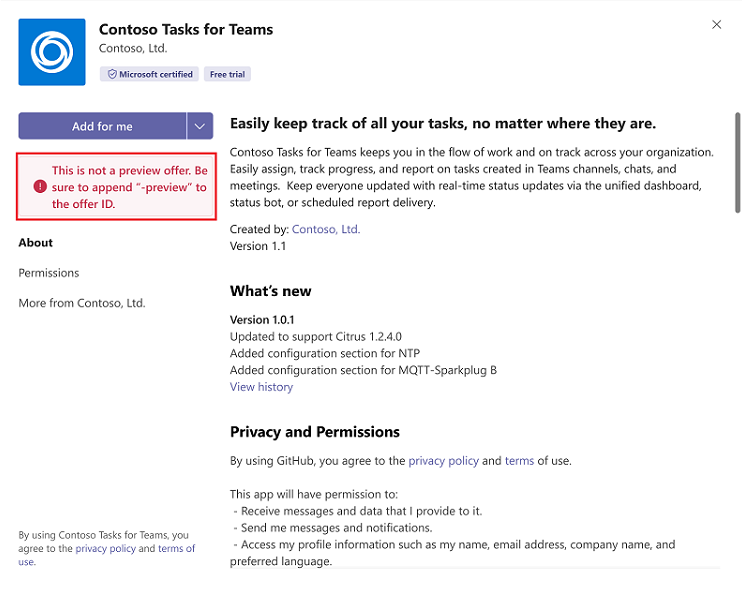
関連項目
Platform Docs
フィードバック
以下は間もなく提供いたします。2024 年を通じて、コンテンツのフィードバック メカニズムとして GitHub の issue を段階的に廃止し、新しいフィードバック システムに置き換えます。 詳細については、「https://aka.ms/ContentUserFeedback」を参照してください。
フィードバックの送信と表示